Einfache Tipps zum Ausblenden von Dateien und Ordnern in Linux-Systemen
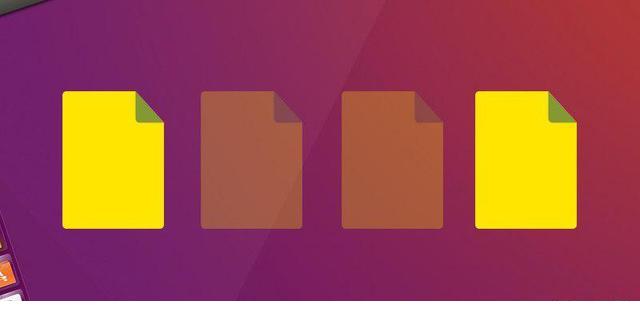
Wollten Sie schon immer eine Datei oder einen Ordner in Ihrem Linux-Dateisystem ausblenden, wussten aber nicht, wie das geht? Keine Sorge, es ist nicht so kompliziert, wie es sich anhört, und kann schnell und effizient durchgeführt werden. In diesem Handbuch besprechen wir einfache Möglichkeiten, Dateien und Ordner unter Linux effektiv auszublenden.
Zusätzlich zu den versteckten Elementen besprechen wir auch, wie diese versteckten Elemente im Terminal und im Dateimanager angezeigt werden.
Versteckte Dateien/Verzeichnisse
Das Verstecken von Dateien in Linux-Dateisystemen ist das Ergebnis eines seit langem bestehenden Fehlers in Unix-Betriebssystemen. Nach einer Weile übernahmen viele Leute diese Funktionalität und betrachteten sie als Feature. Die Methode zum Ausblenden von Dateien oder Verzeichnissen ist viel einfacher als unter Windows. Um eine ganze Datei unter Linux auszublenden, benennen Sie die Datei einfach um und fügen Sie Text davor ein.
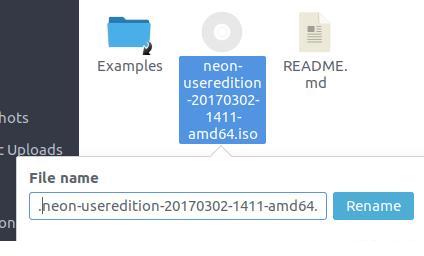
Suchen Sie mit dem Dateimanager eine Datei oder ein Verzeichnis, das Sie ausblenden möchten, und wählen Sie es aus. Drücken Sie F2 (oder klicken Sie mit der rechten Maustaste und wählen Sie Umbenennen). Als nächstes platzieren Sie einen. direkt vor dem Dateinamen. Da die meisten Dateimanager versteckte Dateien standardmäßig verbergen, ist die umbenannte Datei oder das umbenannte Verzeichnis jetzt unsichtbar. Beachten Sie, dass in versteckten Verzeichnissen abgelegte Dateien standardmäßig ebenfalls ausgeblendet werden.
Versteckte Dateien und Ordner im Terminal anzeigen
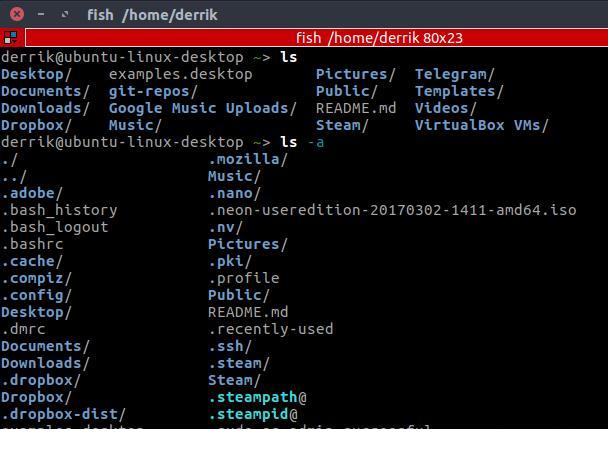
Der schnellste Weg, versteckte Dateien und Ordner in einem beliebigen Teil Ihres Linux-Dateisystems anzuzeigen, ist die Verwendung des Terminals. Ja, alle aktuellen Dateimanager auf Linux-Plattformen verfügen über die Option „Versteckte Dateien anzeigen“, aber diese Methode ist für diejenigen gedacht, die lieber das Terminal verwenden. Um diese Dateien anzuzeigen, wechseln Sie zunächst mit cd in das spezifische Verzeichnis, in dem Sie Dateien/Ordner versteckt haben. Verwenden Sie als Nächstes den folgenden Befehl, um alle sichtbaren oder ausgeblendeten Dateien anzuzeigen.
ls -a
ls wird verwendet, um alle Projekte im aktuellen Verzeichnis anzuzeigen, jedoch keine versteckten Projekte. Um ausgeblendete Elemente anzuzeigen, ist der Schalter -a erforderlich.
Versteckte Dateien und Ordner im Dateimanager anzeigen
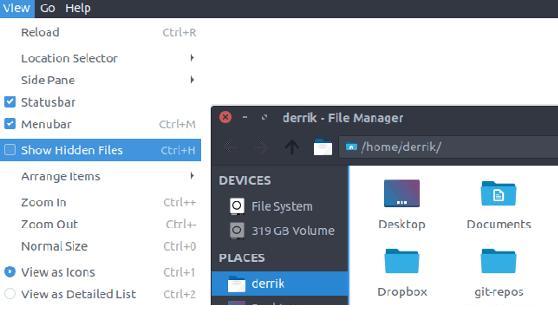
Dateimanager unter Linux sind nicht gleichwertig. Die Einstellungen eines Managers unterscheiden sich von einem anderen. Ungeachtet dieser Tatsache haben sie alle ungefähr die gleiche Funktionalität, insbesondere wenn es darum geht, versteckte Dateien anzuzeigen. Die Möglichkeit, versteckte Dateien in Dateimanagern unter Linux anzuzeigen, ist normalerweise unter „Ansicht“ verborgen. Für eine schnelle Aktivierung, ohne dass eine Einrichtung erforderlich ist, probieren Sie zunächst die Tastenkombination „Strg + H“ aus.
Sichere Möglichkeit, Dateien auszublenden
Das Ausblenden von Dateien und Ordnern ist einfach und unkompliziert, aber auch sehr unsicher. Dies ist nützlich, wenn Sie einfach nur eine unwichtige Datei oder einen unwichtigen Ordner außer Sichtweite halten möchten. Um sicher zu gehen, gibt es hier noch einige andere Möglichkeiten, Dateien/Ordner auszublenden:
1. Dateien/Ordner mit Passwort komprimieren
Erwägen Sie diese Methode, wenn Sie Ordner und Dateien aus Sicherheitsgründen ausblenden müssen. Suchen Sie zunächst im Dateimanager nach der Datei oder dem Ordner, die Sie ausblenden möchten, und klicken Sie mit der rechten Maustaste, um sie zu komprimieren. Wählen Sie „Komprimierung“. Dadurch wird das Komprimierungstool aufgerufen. Standardmäßig ist „.tar.gz“ ausgewählt. Wählen Sie im Dropdown-Menü „.zip“ aus.
Platzieren Sie unter Dateiname ein . davor, um es auszublenden, und geben Sie dann den Dateinamen des Archivs ein.
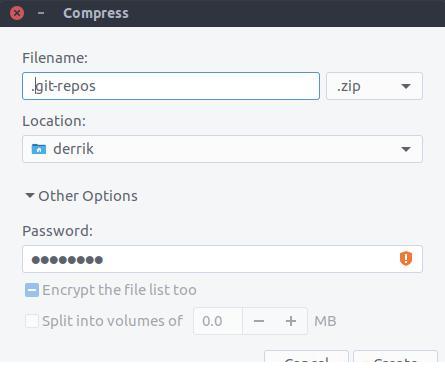
Wählen Sie dann die Archivdatei aus, die Sie ausblenden möchten, speichern Sie sie, indem Sie auf „Speicherort“ klicken und zum richtigen Verzeichnis navigieren. Klicken Sie anschließend auf „Zusätzliche Optionen“ und geben Sie ein sicheres Passwort ein. Nachdem Sie alle Informationen eingegeben haben, klicken Sie auf die Schaltfläche „Erstellen“. Bald wird Ihr verstecktes Passwortarchiv erstellt
2.Erstellen Sie ein verschlüsseltes Verzeichnis
Es gibt viele Tools, mit denen man unter Linux ein verschlüsseltes Verzeichnis erstellen kann, aber das einfachste, das ich gefunden habe, ist die Verwendung des Encfs-Managers von Gnome. Ebenso können Sie Ihr verschlüsseltes Verzeichnis mit erstellen. vor dem Dateinamen und Ihre Dateien und Ordner werden gleichzeitig sicher und versteckt sein.
3. Dateien in Bildern ausblenden
Verwenden Sie es, wenn Sie Lust dazu haben. Die Methode ist zu unsicher. Eine andere Möglichkeit besteht darin, die Dateien im Bild mit einer Methode namens Steganographie zu verbergen. Hier sind drei Möglichkeiten, vertrauliche Daten in Bildern zu verbergen.
Fazit
Das Ausblenden von Dateien und Ordnern unter Linux ist aus vielen Gründen nützlich. Entwickler nutzen diese Funktion, um Profile auszublenden und sie von normalen Benutzern fernzuhalten. Sie können Dateien und Ordner ausblenden, damit sie nicht sichtbar sind, oder Ihre vertraulichen Daten schützen und verbergen.
Verstecken Sie Dateien und Ordner unter Linux? Sagen Sie uns unten, warum oder warum nicht!
Das obige ist der detaillierte Inhalt vonEinfache Tipps zum Ausblenden von Dateien und Ordnern in Linux-Systemen. Für weitere Informationen folgen Sie bitte anderen verwandten Artikeln auf der PHP chinesischen Website!

Heiße KI -Werkzeuge

Undresser.AI Undress
KI-gestützte App zum Erstellen realistischer Aktfotos

AI Clothes Remover
Online-KI-Tool zum Entfernen von Kleidung aus Fotos.

Undress AI Tool
Ausziehbilder kostenlos

Clothoff.io
KI-Kleiderentferner

AI Hentai Generator
Erstellen Sie kostenlos Ai Hentai.

Heißer Artikel

Heiße Werkzeuge

Notepad++7.3.1
Einfach zu bedienender und kostenloser Code-Editor

SublimeText3 chinesische Version
Chinesische Version, sehr einfach zu bedienen

Senden Sie Studio 13.0.1
Leistungsstarke integrierte PHP-Entwicklungsumgebung

Dreamweaver CS6
Visuelle Webentwicklungstools

SublimeText3 Mac-Version
Codebearbeitungssoftware auf Gottesniveau (SublimeText3)

Heiße Themen
 Android TV Box erhält inoffizielles Ubuntu 24.04-Upgrade
Sep 05, 2024 am 06:33 AM
Android TV Box erhält inoffizielles Ubuntu 24.04-Upgrade
Sep 05, 2024 am 06:33 AM
Für viele Benutzer klingt das Hacken einer Android-TV-Box entmutigend. Allerdings stand Entwickler Murray R. Van Luyn während der Broadcom-Chipknappheit vor der Herausforderung, nach geeigneten Alternativen zum Raspberry Pi zu suchen. Seine Zusammenarbeit mit der Armbia
 Deepseek Web Version Eingang Deepseek Offizielle Website Eingang
Feb 19, 2025 pm 04:54 PM
Deepseek Web Version Eingang Deepseek Offizielle Website Eingang
Feb 19, 2025 pm 04:54 PM
Deepseek ist ein leistungsstarkes Intelligent -Such- und Analyse -Tool, das zwei Zugriffsmethoden bietet: Webversion und offizielle Website. Die Webversion ist bequem und effizient und kann ohne Installation verwendet werden. Unabhängig davon, ob Einzelpersonen oder Unternehmensnutzer, können sie massive Daten über Deepseek problemlos erhalten und analysieren, um die Arbeitseffizienz zu verbessern, die Entscheidungsfindung zu unterstützen und Innovationen zu fördern.
 So installieren Sie Deepseek
Feb 19, 2025 pm 05:48 PM
So installieren Sie Deepseek
Feb 19, 2025 pm 05:48 PM
Es gibt viele Möglichkeiten, Deepseek zu installieren, einschließlich: kompilieren Sie von Quelle (für erfahrene Entwickler) mit vorberechtigten Paketen (für Windows -Benutzer) mit Docker -Containern (für bequem am besten, um die Kompatibilität nicht zu sorgen), unabhängig von der Methode, die Sie auswählen, bitte lesen Die offiziellen Dokumente vorbereiten sie sorgfältig und bereiten sie voll und ganz vor, um unnötige Schwierigkeiten zu vermeiden.
 BitPie Bitpie-Wallet-App-Download-Adresse
Sep 10, 2024 pm 12:10 PM
BitPie Bitpie-Wallet-App-Download-Adresse
Sep 10, 2024 pm 12:10 PM
Wie lade ich die BitPie Bitpie Wallet-App herunter? Die Schritte sind wie folgt: Suchen Sie im AppStore (Apple-Geräte) oder Google Play Store (Android-Geräte) nach „BitPie Bitpie Wallet“. Klicken Sie auf die Schaltfläche „Get“ oder „Install“, um die App herunterzuladen. Besuchen Sie für die Computerversion die offizielle BitPie-Wallet-Website und laden Sie das entsprechende Softwarepaket herunter.
 Bitget Offizielle Website -Installation (2025 Anfängerhandbuch)
Feb 21, 2025 pm 08:42 PM
Bitget Offizielle Website -Installation (2025 Anfängerhandbuch)
Feb 21, 2025 pm 08:42 PM
Bitget ist eine Kryptowährungsbörse, die eine Vielzahl von Handelsdienstleistungen anbietet, darunter Spot -Handel, Vertragshandel und Derivate. Der 2018 gegründete Austausch hat seinen Hauptsitz in Singapur und verpflichtet sich, den Benutzern eine sichere und zuverlässige Handelsplattform zu bieten. Bitget bietet eine Vielzahl von Handelspaaren, einschließlich BTC/USDT, ETH/USDT und XRP/USDT. Darüber hinaus hat der Austausch einen Ruf für Sicherheit und Liquidität und bietet eine Vielzahl von Funktionen wie Premium -Bestellarten, gehebelter Handel und Kundenunterstützung rund um die Uhr.
 Installation der Quellcode-Kompilierung von Zabbix 3.4
Sep 04, 2024 am 07:32 AM
Installation der Quellcode-Kompilierung von Zabbix 3.4
Sep 04, 2024 am 07:32 AM
1. Installationsumgebung (virtuelle Hyper-V-Maschine): $hostnamectlStatichostname:localhost.localdomainIconname:computer-vmChassis:vmMachineID:renwoles1d8743989a40cb81db696400BootID:renwoles272f4aa59935dcdd0d456501Virtualisierung:microsoftOperatingSystem:CentOS 7(Kern)CPEOSName:cpe:
 Ouyi OKX Installationspaket ist direkt enthalten
Feb 21, 2025 pm 08:00 PM
Ouyi OKX Installationspaket ist direkt enthalten
Feb 21, 2025 pm 08:00 PM
Ouyi Okx, die weltweit führende digitale Asset Exchange, hat jetzt ein offizielles Installationspaket gestartet, um ein sicheres und bequemes Handelserlebnis zu bieten. Auf das OKX -Installationspaket von Ouyi muss nicht über einen Browser zugegriffen werden. Der Installationsprozess ist einfach und einfach zu verstehen.
 Holen Sie sich das Installationspaket Gate.io kostenlos
Feb 21, 2025 pm 08:21 PM
Holen Sie sich das Installationspaket Gate.io kostenlos
Feb 21, 2025 pm 08:21 PM
Gate.io ist ein beliebter Kryptowährungsaustausch, den Benutzer verwenden können, indem sie sein Installationspaket herunterladen und auf ihren Geräten installieren. Die Schritte zum Abholen des Installationspakets sind wie folgt: Besuchen Sie die offizielle Website von Gate.io, klicken Sie auf "Download", wählen Sie das entsprechende Betriebssystem (Windows, Mac oder Linux) und laden Sie das Installationspaket auf Ihren Computer herunter. Es wird empfohlen, die Antiviren -Software oder -Firewall während der Installation vorübergehend zu deaktivieren, um eine reibungslose Installation zu gewährleisten. Nach Abschluss muss der Benutzer ein Gate.io -Konto erstellen, um es zu verwenden.






